Gyakran előfordul, hogy szöveget kell kivonni egy képből, és szerkeszthetővé kell tenni. Szerencsére sok olyan konvertert kínálnak a piacon, amelyek segíthetnek Önnek konvertálja a képet szöveggé OCR technológia segítségével. Akár szöveggé szeretné konvertálni képeit Mac-en, Windows PC-n, iPhone-on, iPad-en, Android-telefonon vagy ingyenesen online, van egy eszköz erre.
Ez a bejegyzés 5 OCR-eszközt sorol fel, amelyek segítségével szöveget nyerhet ki JPG, PNG és PDF képekből különböző eszközökön. Igényei alapján kiválaszthatja a megfelelő kép-szöveg konvertert.
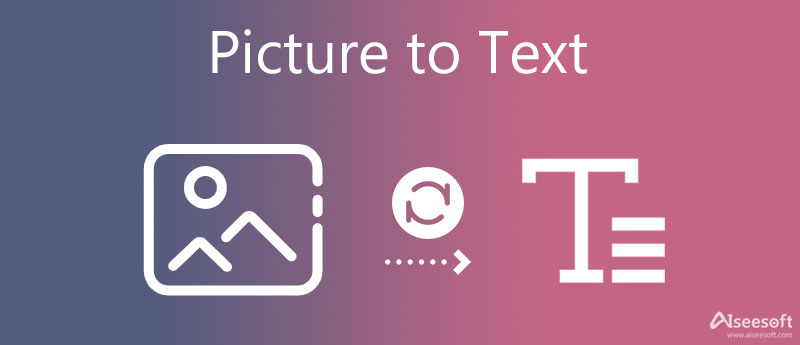
Először is szeretnénk egy ingyenes online eszközt ajánlani, Ingyenes JPG Word Convertersegítségével pontosan kinyerheti a szöveget a képekből. Kifejezetten a JPG Word-be konvertálására tervezték. A JPG képek mellett támogatja a PNG, JPEG és BMP képeket. Könnyedén elkészítheti a következő útmutatót a fényképek vagy képernyőképek szöveggé alakításához.
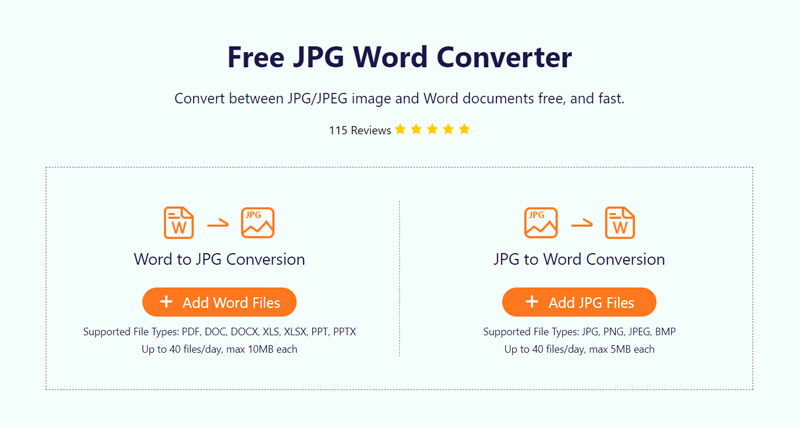
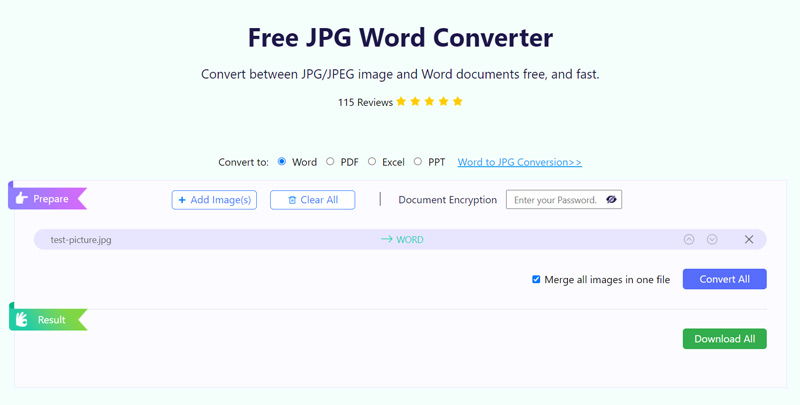
Ez az online kép-szöveg konvertáló lehetővé teszi akár 40 fájl ingyenes konvertálását naponta. Az ingyenes kép szöveggé konvertálása után a forrás képfájl minősége, mint a stílus és az elrendezés maximálisan megmarad.
A Microsoft OneNote támogatja az optikai karakterfelismerést, és lehetővé teszi a képek szöveggé alakítását. Kényelmes módot kínál a szöveg másolására egy képfájlból, majd beillesztésére a jegyzeteibe. Windows PC-n és Mac-en is használhatja képek szöveggé alakításához.
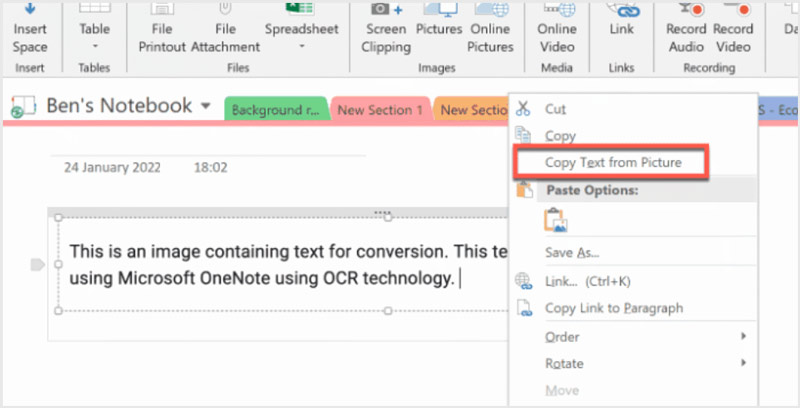
Ha egy ideig használta a Google Drive-ot, ingyenesen konvertálhat JPG, JPEG, PNG, GIF és PDF fájlokat szöveggé a meghajtón. Lehetősége van szöveget másolni a képfájlokból a Google Drive-fiókjában, a számítógépeken és az iOS/Android-eszközökön.
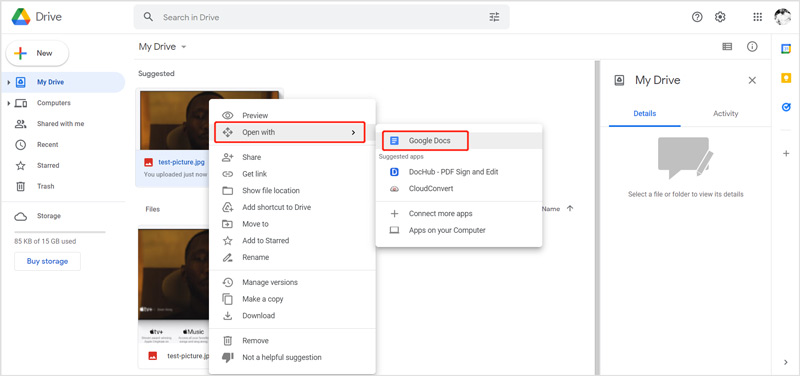
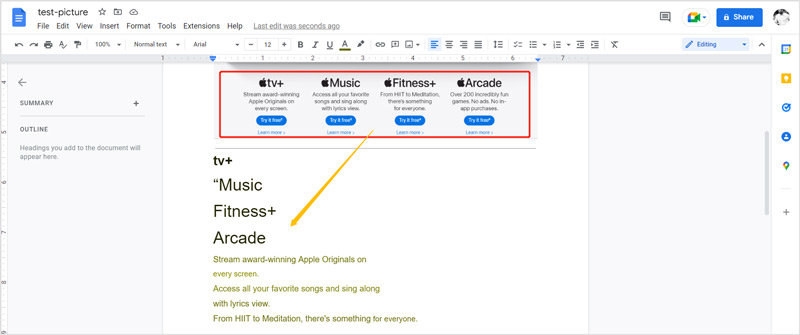
Vegye figyelembe, hogy ha az iPhone-on, iPad-en vagy Android-telefonon rögzített képeket szeretné konvertálni, akkor a konvertálást számítógépen is el kell végeznie.
Az Apple új Élő szöveg funkciót kínál az iOS 16/17, az iPad OS 15/16 és a macOS Sonoma rendszerben, amely segít felismerni és másolni a szöveget a képeken. Így a beépített OCR-alkalmazások segítségével szöveggé konvertálhatja a fényképeket iPhone-on, iPaden és Mac-en. Itt vesszük kép szöveggé konvertálása iPhone-on mint például.
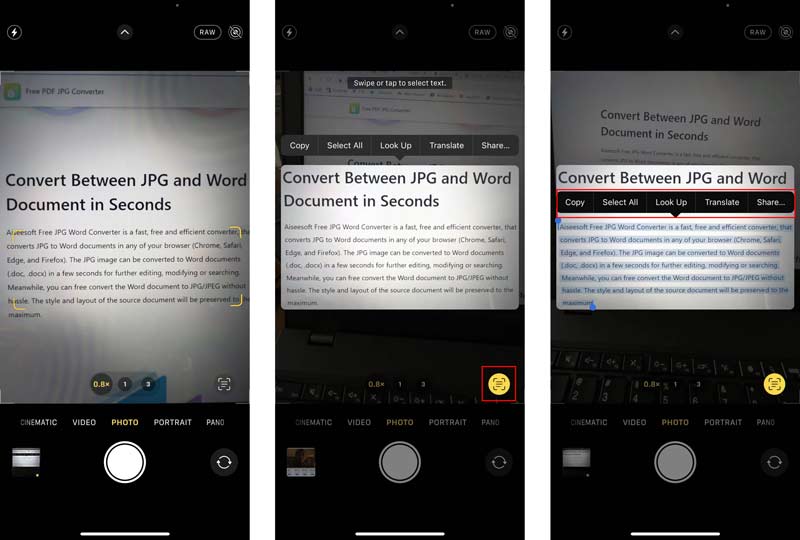
A rögzített fényképek vagy képernyőképek esetében, ha szöveget szeretne másolni róluk, megnyithatja a képek alkalmazást, koppintson tovább a szövegrészre, válassza ki a másolni kívánt szöveget, majd érintse meg a másolat gomb megerősítéséhez.
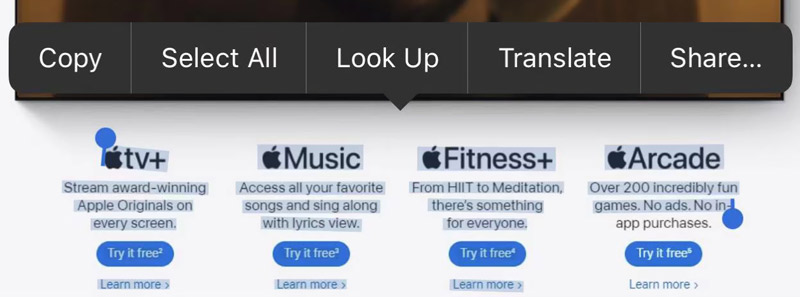
Android-felhasználóként ingyenesen kivonhatja a szöveget a képekből Google Fotók. Ha nincs telepítve az OCR alkalmazás Android-eszközére, először telepítse a Google Play Áruházból. Ezután kövesse az alábbi lépéseket a képek szöveggé alakításához.
1. kérdés: Mi az OCR?
Az OCR, az optikai karakterfelismerés rövidítése, egy mesterséges intelligencia-alapú mintafelismerő technológia, amely képes azonosítani a képeken belüli szöveget. Segítségével a képeket szerkeszthető digitális dokumentumokká alakíthatja.
2. kérdés. Másolhat a Google szöveget egy képről?
Igen. Ahogy fentebb említettük, a Google Drive-ra vagy a Google Fotókra támaszkodhat a képek szövegének egyszerű kinyeréséhez.
3. kérdés. Tud az Adobe OCR szöveget PDF- és képfájlokban?
Az Adobe rendelkezik az Acrobat termékkel PDF-fájlok létrehozásához, szerkesztéséhez és megtekintéséhez. Használhatja PDF- és képfájlok szövegfelismerésére. Megnyithatja a képfájlt az Acrobatban, kattintson az Eszközök gombra az eszköztár jobb felső sarkában, majd kattintson az Ebben a fájlban gombra a Szöveg felismerése lapon.
Következtetés
Számos okból érdemes szöveget kivonni a képekből. Ez a bejegyzés 5 hasznos módszert oszt meg a segítségedre konvertálja a képet szöveggé. Ha van jobb szövegszkenner- vagy OCR-eszköz-ajánlása, kérjük, ossza meg őket megjegyzésben más olvasókkal.

A Video Converter Ultimate kiváló videó konverter, szerkesztő és javító, amellyel videókat és zenéket konvertálhat, javíthat és szerkeszthet 1000 formátumban és még sok másban.
100% biztonságos. Nincsenek hirdetések.
100% biztonságos. Nincsenek hirdetések.